AnyBizSoft PDF to Word Converter è un'utilità sviluppata per la conversione di file dal formato PDF a quello di Micrososft Word, con l'intento di renderli modificabili secondo le più diverse esigenze. Il software è freeware e può pertanto essere utilizzato gratuitamente dai privati, previa registrazione sulla pagina Facebook della casa madre. Nel caso si desideri utilizzarlo in ambiti professionali è invece necessario acquistare una regolare licenza d'uso. Sua prerogativa è di non richiedere la presenza di Word e Adobe Reader nel sistema, generando comunque il documento con estensioneDOC. Tra le sue peculiarità vi sono il supporto della conversione in modalità batch di un numero massimo di 200 documenti, ilmantenimento della struttura originaria dei file (inclusi immagini, tabelle e collegamenti) e la compatibilità con i documenti protetti da password. Vi è inoltre la possibilità di eseguire conversioni parziali di un documento, attraverso al selezione di blocchi o pagine desiderate. L'integrazione con Windows Explorer consente poi di lanciare il processo di conversione con il menù contestuale senza dover aprire il programma.
Installazione AnyBizSoft PDF to Word Converter
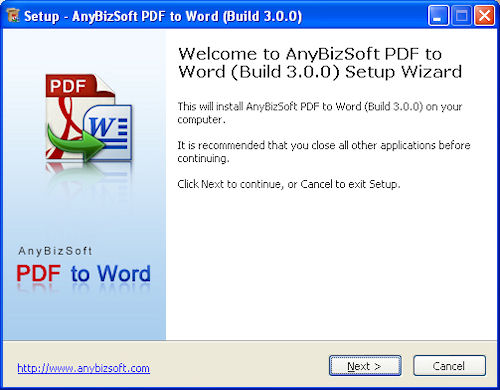
L'installazione viene portata a termine rapidamente e vi è piena compatibilità con le più recenti versioni dei sistemi operativi Microsoft, incluso Windows 7. Se si è in possesso di un codice di registrazione può essere inserito al primo avvio del software, altrimenti si possono trattare sino a un massimo di tre pagine per documento.
Interfaccia utente
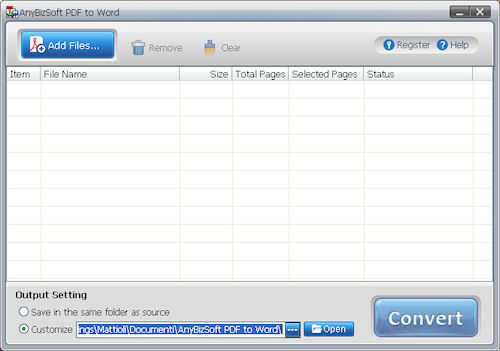
L'interfaccia grafica si presenta amichevole per consentire in pochi semplici passaggi di portare a termine il processo di conversione. Per prima cosa è necessario cliccare il pulsante "Add Files" disposto nella parte superiore sinistra della finestra principale e selezionare uno o più file PDF da convertire.
Esempio di elenco file da convertire
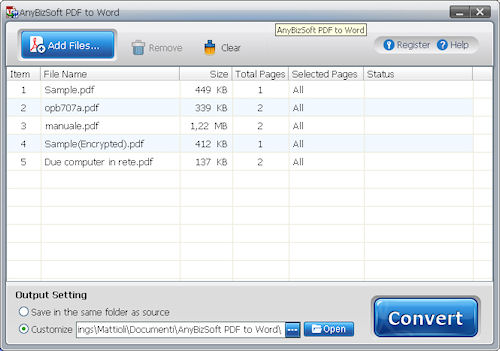
Questi vengono inseriti in un elenco ordinato contenente i campi nome, dimensione, numero di pagine totali e pagine selezionate. Per rimuovere quelli scelti dall'elenco si può utilizzare l'icona "Remove", mentre per eliminarli tutti si può usare "Clear". Nella parte inferiore dell'interfaccia utente si indica la destinazione di memorizzazione dei documenti convertiti, i quali possono essere collocati nella medesima cartella d'origine oppure in quella predefinita "AnyBizSoft PDF to Word" creata all'interno di "Documenti".
Esempio di conversione file in corso
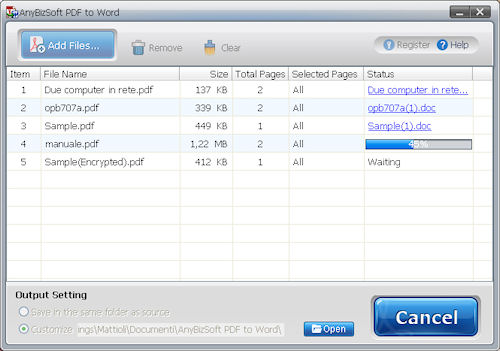
Basta infine cliccare il tasto "Convert" collocato nella parte inferiore destra dell'interfaccia per iniziare l'attività di conversione. La colonna "Status" fornisce indicazioni sull'avanzamento del processo e al termine ciascun file viene presentato nella stessa colonna con l'estensione DOC, potendo direttamente cliccarlo per editarlo.
Processo di conversione terminato
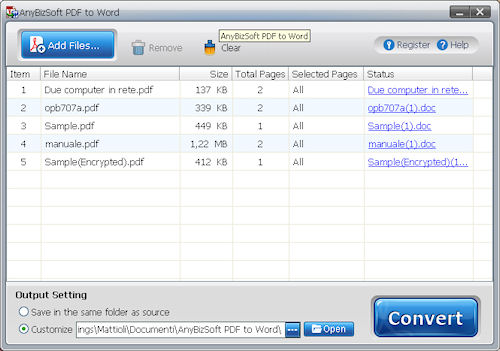
Per rendere ancora più immediata e rapida una conversione si può cliccare un file PDF con il tasto destro del mouse e selezionare la voce "Convert with AnyBizSoft PDF to Word" dal menù contestuale. Il processo viene in questo modo reso ancora più diretto in quanto viene eseguito in background senza richiedere l'apertura del programma.
Esempio di file convertito aperto in MS Word
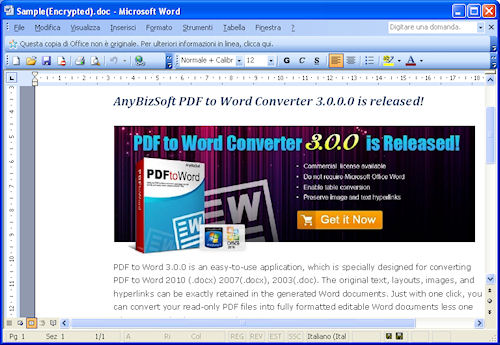
Dalle prove effettuate la qualità della conversione è indubbiamente elevata, mantenendo appieno il layout del documento d'origine, sia sul piano grafico che su quello testuale. Blocchi di testo, immagini, tabelle, note, paragrafi ed elenchi puntati vengono mantenuti e AnyBizSoft PDF to Word Converter può pertanto essere considerato uno strumento da tenere presente nel caso si debbano editare file PDF senza perdere la formattazione iniziale.
[software id="35176"]
/https://www.html.it/app/uploads/2014/03/pubcs_10.png)